win10安装软件错误0*80070422提示修复方法 win10系统安装软件提示0x80070422错误怎么办
更新时间:2024-10-21 08:58:08作者:jiang
在使用win10系统安装软件时,有时会遇到错误代码0x80070422的提示,这会导致安装过程中出现问题,这个错误通常是由于系统服务未启动或受到阻碍所致。为了解决这个问题,我们可以尝试通过一些简单的方法来修复,例如检查系统服务状态、重启计算机或运行系统维护工具等。只要按照正确的步骤操作,就能轻松解决这个安装软件错误,让系统恢复正常运行。
具体方法:
1、首先我们在桌面左下角右击“开始菜单按钮”,选择“运行”,或者使用键盘按下Win+R打开“运行”,输入:“services.msc” 打开“服务”,如下图所示:
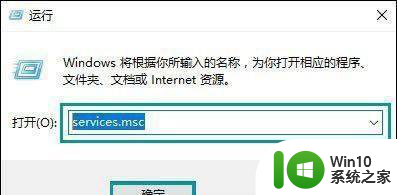
2、在服务界面中,我们在右侧栏中找到并双击“Windows Update”服务名,如下图所示:
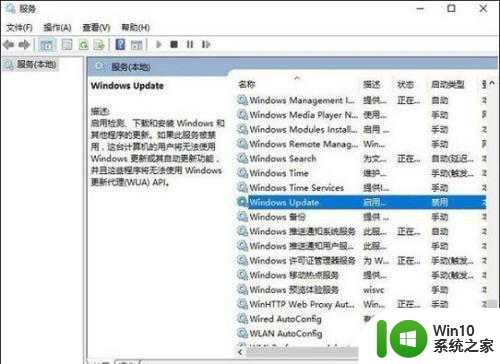
3、我们Windows Update的属性界面中,常规--启动类型--修改为自动,再点击应用(这时启动按钮的灰色状态就会变成激活状态),最后点击服务状态下面的“启动”即可。
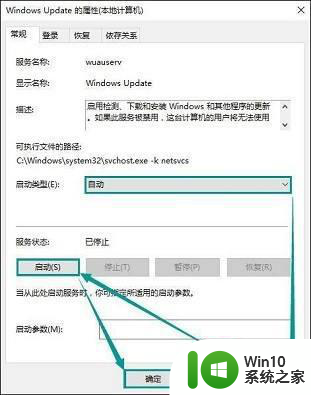
以上就是win10安装软件错误0*80070422提示修复方法的全部内容,碰到同样情况的朋友们赶紧参照小编的方法来处理吧,希望能够对大家有所帮助。
win10安装软件错误0*80070422提示修复方法 win10系统安装软件提示0x80070422错误怎么办相关教程
- win10电脑安装软件提示错误代码0x80070490解决办法 Win10电脑安装软件遇到错误代码0x80070490怎么办
- Win11安装软件提示内部错误2203的解决方法 Win11安装软件提示内部错误2203如何解决
- win7电脑安装软件提示错误代码0x80070422解决方法 win7电脑安装软件失败怎么办
- win10系统net3.5安装不了提示错误代码0x8024402c解决方法 win10系统无法安装.net framework3.5提示错误代码0x8024402c怎么办
- Win11安装autocad绘图软件遇到错误的解决方法 Win11安装autocad绘图软件出现错误提示怎么解决
- 如何解决安装软件时提示“windows找不到文件”的问题 怎样避免安装软件出现“windows找不到文件”错误提示
- win10找不到boot.wim安装文件提示0x80070002错误代码怎么解决 win10安装提示0x80070002错误代码如何解决
- acad2014在win10安装提示网络位置错误怎么办 win10安装acad2014提示网络位置错误解决方法
- Office安装错误1406的解决办法 安装office提示1406错误怎么回事
- U盘安装win10系统提示0x80070022错误代码如何解决 U盘安装win10系统出现0x80070022错误代码怎么办
- win7软件安装时提示0xc0000005怎么解决 win7软件安装时出现0xc0000005错误怎么办
- windows10安装itunes软件包有一个问题如何解决 Windows 10安装iTunes软件包提示错误怎么办
- w8u盘启动盘制作工具使用方法 w8u盘启动盘制作工具下载
- 联想S3040一体机怎么一键u盘装系统win7 联想S3040一体机如何使用一键U盘安装Windows 7系统
- windows10安装程序启动安装程序时出现问题怎么办 Windows10安装程序启动后闪退怎么解决
- 重装win7系统出现bootingwindows如何修复 win7系统重装后出现booting windows无法修复
系统安装教程推荐
- 1 重装win7系统出现bootingwindows如何修复 win7系统重装后出现booting windows无法修复
- 2 win10安装失败.net framework 2.0报错0x800f081f解决方法 Win10安装.NET Framework 2.0遇到0x800f081f错误怎么办
- 3 重装系统后win10蓝牙无法添加设备怎么解决 重装系统后win10蓝牙无法搜索设备怎么解决
- 4 u教授制作u盘启动盘软件使用方法 u盘启动盘制作步骤详解
- 5 台式电脑怎么用u盘装xp系统 台式电脑如何使用U盘安装Windows XP系统
- 6 win7系统u盘未能成功安装设备驱动程序的具体处理办法 Win7系统u盘设备驱动安装失败解决方法
- 7 重装win10后右下角小喇叭出现红叉而且没声音如何解决 重装win10后小喇叭出现红叉无声音怎么办
- 8 win10安装程序正在获取更新要多久?怎么解决 Win10更新程序下载速度慢怎么办
- 9 如何在win7系统重装系统里植入usb3.0驱动程序 win7系统usb3.0驱动程序下载安装方法
- 10 u盘制作启动盘后提示未格式化怎么回事 U盘制作启动盘未格式化解决方法
win10系统推荐
- 1 番茄家园ghost win10 32位官方最新版下载v2023.12
- 2 萝卜家园ghost win10 32位安装稳定版下载v2023.12
- 3 电脑公司ghost win10 64位专业免激活版v2023.12
- 4 番茄家园ghost win10 32位旗舰破解版v2023.12
- 5 索尼笔记本ghost win10 64位原版正式版v2023.12
- 6 系统之家ghost win10 64位u盘家庭版v2023.12
- 7 电脑公司ghost win10 64位官方破解版v2023.12
- 8 系统之家windows10 64位原版安装版v2023.12
- 9 深度技术ghost win10 64位极速稳定版v2023.12
- 10 雨林木风ghost win10 64位专业旗舰版v2023.12